Приветствую Вас , уважаемый посетитель блога Pensermen.ru.
Сегодня я задумал написать важную, на мой взгляд, статью о том, как правильно удалить программу с компьютера. Сама по себе процедура удаления очень проста и не составит никакого труда для любого человека. Это действительно так, но многие начинающие пользователи ПК, и пенсионеры в том числе, делают большую ошибку при проведении этой операции. И порой это приводит к неприятным последствиям.
Они просто находят папку с нужной программкой нажимают на неё правой кнопкой мыши и щёлкают по “Удалить”. Не в коем случае не совершайте таких действий. Этим Вы ничего не добьётесь и не сможете никак полностью удалить её с компьютера. Файлы обязательно останутся в реестре. Хуже того, Вы удалите и сам деинсталлятор, предназначенный для самоудаления.
Давайте я не буду вам очень много рассказывать об этой проблеме, а непосредственно перейду к делу и опишу как правильно удалить программу с компьютера. Первым делом, перед выполнением всех этих важных операций лучше закрыть все открытые окна на Вашей панели. Особенно этот совет принесёт больше пользы и сэкономит нервы пользователям, чья оперативная память является очень низкой и уже “дышит на ладан”.
Как правильно удалить программу в Windows 7
Как правильно удалить программу с компьютера в windows 7
> Итак, Вам нужно будет сделать следующее:
- Нажать на кнопку «Пуск» на панели задач (я думаю, что каждый пользователь знаком с этой клавишей).
- Затем в открытом окне мы видим два условных столбца. Так вот, в правом мы ищем «Панель управления» и непосредственно нажимаем на нее левой клавишей мыши.
- Перед нами выскочило следующее окно и если просмотр стоит в режиме “Категория”, то ищем и жмём на задачу “Удаление программ” той же левой клавишей мыши:
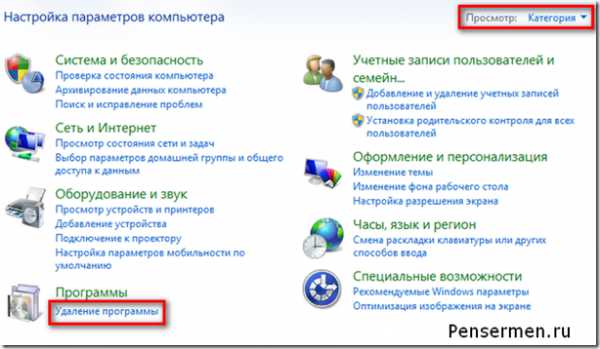 Если же просмотр стоит в режиме, например, “Мелкие значки”, то на “Программы и компоненты”:
Если же просмотр стоит в режиме, например, “Мелкие значки”, то на “Программы и компоненты”:
- В новом открывшемся окне Вам представиться весь список программ, которые установлены на Вашем компьютере. Далее нам следует выбрать ту, которую необходимо удалить. Щёлкаем по ней левой клавишей мыши. Наверху, рядом с надписью “Упорядочить” появиться надпись «Удалить» или “Удалить/Изменить”. Нажимаем на неё:

- Затем происходит автоматический переход к «мастеру удалений». После выбора критериев и соглашения пользователя , если потребуется, «мастер удалений » сам полностью удалит ненужный файл с вашего компьютера. После этого вы сможете приступить к уничтожению следующей “неугодной” программы.
Правильно удалить программу с компьютера можно не только средствами windows, но также и другими сторонними программами. Например, одна из них это CCleaner.
Как правильно удалить программу с компьютера используя Ccleaner
Ну, первое, что Вам необходимо сделать, если у Вас такой программки нет, так это скачать её. Можете сделать это воспользовавшись официальным сайтом >. Кстати, я считаю, что эту программку обязательно нужно иметь на своём компьютере не только для этих целей. Это прекрасный и к тому же бесплатный чистильщик, которым желательно регулярно пользоваться, чтобы не тормозил ПК.
Итак, запускаете программку. В левой колонке выбираете “Сервис”. Потом переходите правее и наверху нажимаете на “Удаление программ”. И здесь, как и в средствах windows, появляется список. Выбираете “жертву” и только здесь уже нажимаете не на “Удалить”, а на “Деинсталяция”:

Только мой вам совет: лучше не удаляйте те, которые Вам не знакомы и если Вы не знаете, для чего они служат. Ведь в этом списке помимо программ ещё находятся драйвера, и если Вы ненароком удалите какой-нибудь, то запросто можете лишить свой ПК возможности выполнять какие-либо функции. Например, воспроизводить звук, видео или что-то ещё. И это ещё не всё. Удаление можно произвести и с помощью собственного деинсталлятора программы если он присутствует в её папке.
Как правильно удалить программу с компьютера с помощью собственного деинсталлятора
Этот деинсталлятор обычно имеет название Uninstall.exe. Разработчики предусмотрели этот вариант для правильного их самоудаления. Отыскать его можно зайдя в диск “С”. Найти там папку Program Files, а в ней уже и папку с самой программой (в нашем случае это Recuva). Открыть её и найдя файл с деинсталлятором (здесь он uninst.exe) двойным щелчком левой кнопки мыши запустить его:

Иногда этот файл присутствует и в собственных папках программ, которые находятся в списке всех программ меню “Пуск”. Например, на нижней картинке можно увидеть тот же деинсталлятор программы Recuva что и выше, но с названием Uninstall Recuva. Здесь уже для запуска мастера удаления достаточно одного щелчка левой кнопки мыши:

Можно ещё удалять программы и непосредственно с реестра или её установочного диска, но к этому обычно приходиться прибегать лишь в случае, если она по каким то причинам не удаляется обычными способами. На этом, я думаю, можно и закончить, а Вы, надеюсь, усвоили как правильно удалить программу с компьютера и убедились, что сложного в этом ничего нет.
Удачи Вам! До скорых встреч на страницах блога Pensermen.ru.
Как правильно удалить программы с компьютера на windows 7.
Практически во всех современных приложениях, устанавливающихся на windows, используются специальные установщики, которые надежно закрепляют новые программные продукты в операционной системе и помогают в самом процессе установки.
Также эта служба отвечает и за то, что любое приложение будет правильно и быстро удалена из системы при необходимости. Правильное удаление программ в windows 7 основывается на использовании именно этой службы. Важно помнить, что никогда не следует просто стирать папку с установленным продуктом, так как такой метод не удалит многочисленные записи в реестре windows, оставленные этой утилитой. А это уже может повлиять на стабильность вашей системы. Для правильного удаления программных продуктов нужно использовать специально предназначенную для этого службу.
Пошаговая инструкция :
- Для этого нужно открыть Панель управления в меню Пуск, после чего откроется настройка параметров компьютера

- В панели управления в графе просмотр выбираем мелкие значки (для удобства отображения настроек ), затем ищем как показано на изображении ниже пункт программы и компонеты.

- После этого нам будет предоставлен список всего обеспечения, установленного на данную операционную систему. В списке можно выбрать необходимый продукт и нажать на кнопку Изменить/Удалить программу.

Все установленные приложения можно сортировать по размеру. Это поможет вам освободить место на жестком диске. Если вы не знаете, для чего нужнен тот или иной продукт — не рекомендуется ее удалять, так как она может быть предназначена для системных нужд и ее удаление может привести к отказу работы системы windows.
Поделись с друзьями полезной ссылкой .
Как правильно удалять (деинсталлировать) программы и компоненты на компьютере windows XP, 7, 8, 10

Удалять устаревшие ненужные файлы и программное обеспечение нужно обязательно. Они занимают место на жестком диске, захламляют систему, тормозят её работу, влияют на работоспособность. Вопрос в том, как же правильно это сделать.
Часто, особенно начинающие юзеры, удаление инсталлированного ПО пытаются произвести путем очистки папок и файлов его содержащих, ярлыка на рабочем столе, в меню «Пуск». Такой подход к удалению в корне неверен. Программа при этом всё равно останется на компьютере. Останутся записи в системном реестре windows, которые при таком удалении превратятся в «мусор» мешающий нормальной работе системы и влияющий на быстродействие.
К тому же Вы не сможете повторно установить это ПО, windows будет сигнализировать о том, что программа уже инсталлирована. Следовательно, правильное удаление нужно проводить, используя методы, предусмотренные самой системой или программой (деинсталлятор). Помимо стандартных, существуют специализированные утилиты – Revo Uninstaller, CCleaner, Advanced Uninstaller и другие.
Удалять нужно только то программное обеспечение, в котором Вы точно уверены, знаете, что это и для чего предназначалось. В противном случае поищите о нём информацию в поисковиках Интернета.
Как удалить стандартным образом в различных версиях windows будет показано далее.
Удаляем программы в Виндовс XP

В меню Пуск запускаем Панель управления.
Находим и открываем Установку и удаление программ.
В классическом виде Панели управления это будет выглядеть так.
Раскрывается список установленных программ с данными по занимаемому размеру. Отыскиваем ПО, требующее удаления, кликаем по нему – справа появится кнопка Заменить/Удалить. При нажатии на нее возможно появится диалоговое окно с выбором (деинсталлятор) – что сделать Удалить (Remove) или Изменить. Выбрав требуемое действие – пойдет процесс очистки.
В конце, скорее всего, появится сообщение об успешном завершении операции.
Что такое брандмауэр windows – его настройки и использование
Тот же самый деинсталлятор обычно можно найти в папке с установленной программой. Название чаще всего, что-то вроде uninstall.exe или uninst.exe и тому подобное.
Удаление программ в Win 7
В семерке процедура следующая. Запускаем кнопку Пуск.


Прямо здесь в списке, у некоторых программ есть значок деинсталлятора. Тот же Uninstall содержится в папке с установленным ПО в Program Files обычно. Однако, как видим такая возможность есть не у всех приложений, поэтому переходим в Панель Управления.

Просмотр – Категория, жмем на Удаление.
Пред нами предстанет список инсталлированного ПО. Выбираем требуемую программу и кликаем по кнопке Удалить/Изменить.
Ждем пока успешно завершится процедура.
Как деинсталлировать программы в windows 8, 10
В этих версиях можно ввести в поиске (Win+F) – Установка и удаление, и кликнув по нему в параметрах сразу попадете в нужное меню.

То же самое можно сделать вышеупомянутым способом открыв Панель Управления и найдя там Удаление программ.

Перед Вами раскроется список ПО, которое можно изменить или удалить.

Жмем по ненужному – появится вопрос: действительно ли следует удалить?
Подтвердив, дождитесь успешного завершения процесса.
Для полного и надежного удаления во всех системах рекомендуется провести очистку мусорных файлов чистильщиками реестров, например, CCleaner или RegCleaner.

Такую очистку желательно осуществлять после каждого удаления программного обеспечения.
Эта несложная процедура с помощью этой утилиты подчистит все «концы» удаляемых приложений и оптимизирует параметры реестра на Вашем компьютере.
Смотрите также
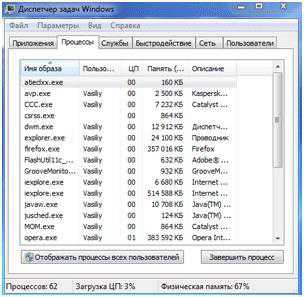
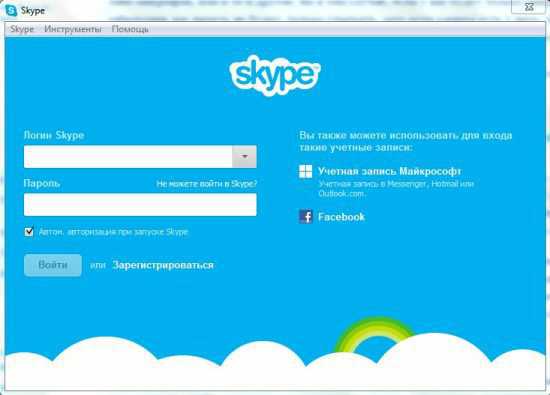
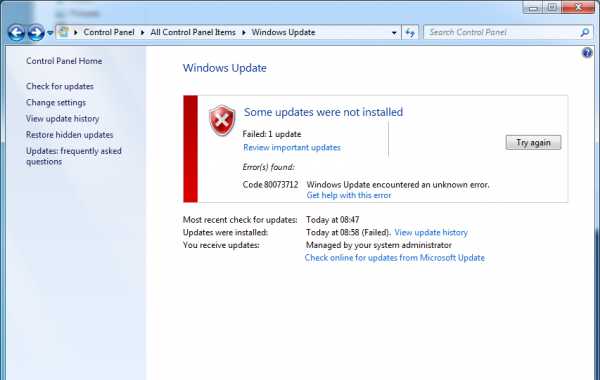

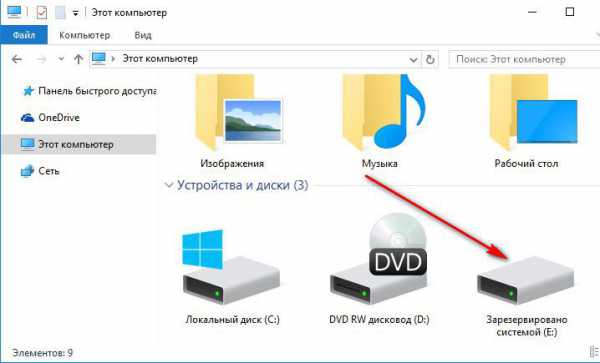
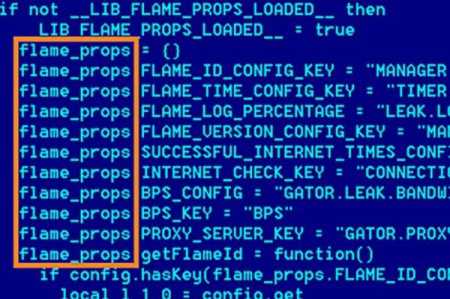
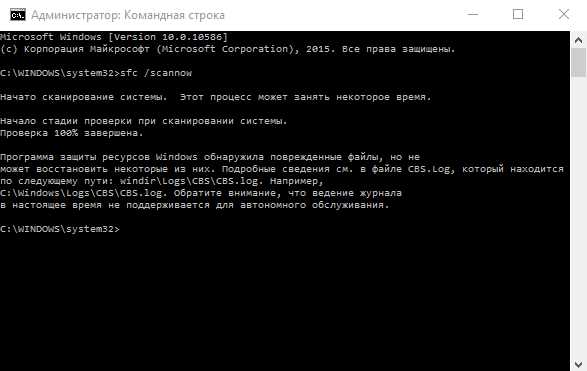
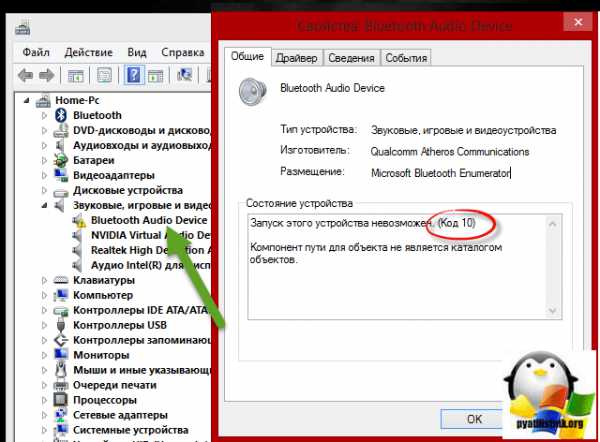
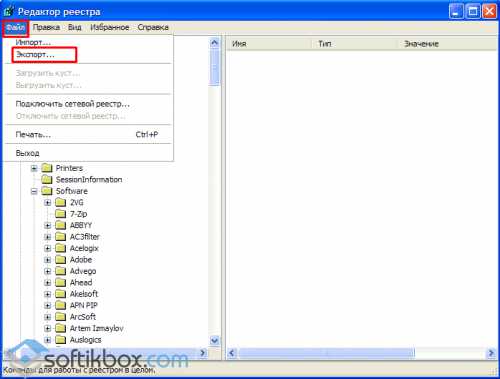
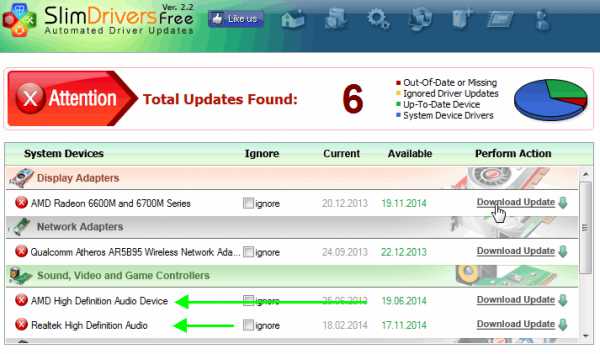

Copyright (c) HTFI. Копирование информации разрешено, при условии указания активных ссылок на источники.
Источник: htfi.ru
Быстрый ответ: как удалить программу в Windows 7?

Если вы по-прежнему не можете удалить программу, вы можете вручную удалить записи из списка «Установка и удаление программ», выполнив следующие действия: Нажмите «Пуск», затем нажмите «Выполнить» и введите regedit в поле «Открыть». Затем нажмите Enter на клавиатуре. Щелкните правой кнопкой мыши по клавише «Удалить» и выберите опцию «Экспорт».
Как удалить программу не в панели управления Windows 7?
Удаление программного обеспечения, не указанного в окне «Удаление программы» в Windows 7
- Щелкните Пуск, затем щелкните Панель управления. Щелкните Программы, а затем щелкните Включение или отключение компонентов Windows.
- Чтобы включить функцию Windows, установите флажок рядом с ней и нажмите кнопку ОК.
Как установить и удалить программу на моем компьютере?
Вариант установки и удаления
- Откройте панель управления или нажмите клавишу Windows, введите Панель управления и нажмите клавишу ВВОД.
- Дважды щелкните «Установка и удаление программ», «Удаление программы» или «Программы и компоненты» в зависимости от вашей версии Windows.
Как удалить Fortnite из Windows 7?
Удалите Fortnite с помощью Epic Games Launcher
- Запустите программу запуска Epic Games → щелкните раздел «Библиотека».
- Выберите Fortnite → щелкните значок шестеренки → выберите Удалить.
- В появившемся окне нажмите кнопку «Удалить», чтобы подтвердить удаление Fortnite с вашего Mac.
Как удалить приложение, которое нельзя удалить?
В последнем случае вы не сможете удалить приложение, предварительно не отозвав его права администратора. Чтобы отключить доступ администратора к приложению, перейдите в меню «Настройки», найдите «Безопасность» и откройте «Администраторы устройства». Посмотрите, помечено ли соответствующее приложение галочкой. Если да, отключите его.
Как вручную удалить программу в Windows 10?
Как удалить программы в Windows 10, которые не удаляются
- Откройте меню «Пуск».
- Выполните поиск по запросу «добавить или удалить программы».
- Щелкните результат поиска под названием «Добавить или удалить программы».
- Просмотрите список программ, установленных на вашем компьютере, найдите и щелкните правой кнопкой мыши программу, которую хотите удалить.
- В появившемся контекстном меню нажмите Удалить.
Как удалить скрытые приложения в Windows 7?
Как показать скрытые файлы в Windows 7
- Закройте все программы, чтобы оказаться на рабочем столе.
- Нажмите кнопку «Пуск».
- Щелкните пункт меню «Панель управления».
- Когда откроется панель управления, вы увидите экран, похожий на рисунок 1 ниже.
- Щелкните ссылку Внешний вид и персонализация.
Как удалить программу из реестра в Windows 10?
Больше информации
- Нажмите кнопку «Пуск», выберите команду «Выполнить», введите в поле «Открыть» команду regedit и нажмите клавишу ВВОД.
- Найдите и щелкните следующий раздел реестра:
- После того, как вы нажмете раздел реестра «Удалить», выберите «Экспорт файла реестра» в меню «Реестр».
Как удалить eclipse из Windows?
Метод № 2: с помощью «Установка и удаление программ»
- Нажмите клавишу Windows + S, а затем найдите «Программы».
- Затем щелкните «Программы и компоненты».
- Там вы найдете список программного обеспечения, установленного в вашей системе.
- Теперь найдите в списке приложение Eclipse.
- Выберите Eclipse и нажмите кнопку «Удалить».
- Boom!
Что используется для добавления или удаления программ на компьютере?
В Панели управления вы можете быстро получить доступ к старому «Установка и удаление программ», щелкнув или нажав ссылку «Удалить программу» в разделе «Программы». Другой способ — открыть Панель управления и перейти в «Программы -> Программы и компоненты».
Как правильно удалить программу с компьютера?
Ответ: Лучше всего зайти в Панель управления, «Установка и удаление программ». Найдите программу, которую хотите удалить, щелкните по ней и следуйте инструкциям на экране. Если программы нет, проверьте, есть ли возможность удаления, когда вы переходите к самой программе или в параметрах меню «Пуск» для этой программы.
Как можно закрыть приложение в операционной системе Windows?
Нажмите Ctrl-Alt-Delete, а затем Alt-T, чтобы открыть вкладку «Приложения» диспетчера задач. Нажмите стрелку вниз, а затем стрелку Shift-вниз, чтобы выбрать все программы, перечисленные в окне. Когда они все выбраны, нажмите Alt-E, затем Alt-F и, наконец, x, чтобы закрыть диспетчер задач.
Удалит ли прогресс при удалении Fortnite?
Если вы не удалите свою учетную запись EPIC, все в порядке. Если вы удаляете Fortnite, но не удаляете свою учетную запись EPIC, вам просто нужно переустановить игру и войти в систему со своим именем пользователя и паролем; тогда все ваши игровые данные будут снова перезагружены, потому что весь ваш прогресс будет сохранен в вашей учетной записи.
Как мне удалить Fortnite из существования?
Выполните следующие действия, чтобы получить доступ к системному хранилищу и удалить данные игры:
- Откройте меню настроек в верхней части панели инструментов.
- Выберите Хранилище, затем выберите Системное хранилище.
- Выберите Сохраненные данные.
- Выберите игру, чтобы получить доступ к сохраненным данным игры.
- Нажмите кнопку «Параметры» и выберите «Удалить».
Как найти установленные программы в Windows 7?
Получите список установленных приложений в Windows 7/8/10
- Шаг 1: Откройте командную строку с правами администратора.
- Шаг 2: Нажмите кнопку «Продолжить», если вы получили запрос контроля учетных записей (UAC).
- Шаг 3. Здесь, в командной строке, введите WMIC и нажмите Enter.
Как удалить приложение, которое я не вижу?
Пошаговая инструкция:
- Откройте на своем устройстве приложение «Play Маркет».
- Откройте меню настроек.
- Нажмите Мои приложения и игры.
- Перейдите в раздел Установленные.
- Коснитесь приложения, которое хотите удалить. Возможно, вам придется прокрутить, чтобы найти нужный.
- Коснитесь Удалить.
Почему мой iPhone не позволяет мне удалять приложения?
Когда вы нажимаете и удерживаете приложение, не отображается значок «X», позволяющий удалить его.
- Не активируйте меню 3D Touch.
- Удалите ожидающие приложения.
- Включите ограничения на удаление приложений.
- Перезагрузите или принудительно перезапустите свой iPhone / iPad.
- Удалите приложения с помощью настроек.
Можно ли удалить установленные на заводе приложения?
Удаление предустановленных приложений в большинстве случаев невозможно. Но что вы можете сделать, так это отключить их. Для этого перейдите в Настройки> Приложения и уведомления> Просмотреть все приложения X. В более старых версиях Android вы могли открыть панель приложений и просто скрыть приложения от просмотра.
Как удалить бездействующего собеседника с моего компьютера?
Стереть бездельника
- Нажмите Ctrl + Alt + Delete.
- Откройте диспетчер задач.
- Выберите вкладку «Процессы».
- Найдите процесс, относящийся к угрозе.
- Выберите его и нажмите кнопку «Завершить задачу».
- Выйти из диспетчера задач.
- Нажмите Windows Key + E.
- Проверьте следующие пути:% TEMP%% USERPROFILE% desktop. % USERPROFILE% downloads.
Как удалить idle buddy?
Руководство по ручному удалению вируса Idle Buddy:
- Если вы являетесь пользователем Windows 10 / Windows 8, щелкните правой кнопкой мыши в нижнем левом углу экрана. Когда появится меню быстрого доступа, выберите «Панель управления» и «Удалить программу».
- Удалите Idle Buddy и сопутствующих программ.
Как исправить. Подождите, пока завершится удаление текущей программы?
Решение проблемы, подождите, пока текущая программа не завершит удаление или не будет изменена, может заключаться в простом перезапуске explorer.exe:
- Одновременно нажмите Ctrl + Shift + Esc, чтобы открыть Диспетчер задач.
- Найдите процесс Windows Explorer.
- Щелкните его правой кнопкой мыши и выберите «Перезагрузить».
Как удалить Windows STS?
Удаление STS Gradle
- Откройте страницу Eclipse about. В Linux / Windows: Меню> Справка> О Eclipse. На Mac: Меню> Eclipse> О Eclipse.
- Нажмите кнопку «Сведения об установке».
- На странице «Установленное программное обеспечение» выберите Gradle IDE и нажмите «Удалить».
- Нажмите Готово в новом диалоговом окне.
- Когда вас попросят, перезапустите Eclipse.
Как удалить программу из Eclipse?
- Перейдите к параметрам в меню.
- Справка Сведения об установке / О Eclipse (в зависимости от версии)
- Найдите вкладку «Установка программного обеспечения», просто щелкните плагины, которые вы хотите удалить. После этого нажмите «Удалить».
- Однако, если плагины устанавливаются с использованием папки dropins, просто удалите папку dropins и перезапустите Eclipse.
Как удалить Eclipse Luna Windows 7?
Если вы хотите удалить Eclipse, обратитесь к его инструкциям по удалению.
- Выберите пункт меню «Справка»> «О программе»> «Сведения об установке».
- Выберите плагин Oxygen XML Editor из списка плагинов.
- Выберите «Удалить».
- Примите перезапуск Eclipse.
- Если вы хотите удалить пользовательские настройки:
Как закрыть окно без мыши?
Закройте окно в Windows XP без мыши: используйте «Alt-F4», чтобы закрыть окно в Windows XP. Перед выполнением этой команды убедитесь, что окно является активным окном, что можно сделать, удерживая кнопку Alt и нажимая Tab до тех пор, пока не будет выделено окно, которое вы хотите закрыть.
Как закрыть программу в Windows?
Способ 2 с помощью диспетчера задач
- Нажмите Ctrl + ⇧ Shift + Esc. Это откроет диспетчер задач. Или нажмите Ctrl + Alt + Delete, затем нажмите «Запустить диспетчер задач».
- Щелкните программу, которая не отвечает. Он должен быть выделен.
- Щелкните Завершить задачу. Компьютер попытается завершить работу выбранных программ.
Как закрыть программу с помощью клавиатуры?
Нажмите кнопку «x» в правом верхнем углу открытого окна. Нажмите одновременно клавиши «Control» и «W», чтобы закрыть активное открытое окно. Нажмите одновременно клавиши «Control», «ALT» и «F4», чтобы закрыть все остальные открытые окна.
Источник: frameboxxindore.com
Как правильно удалить программу в windows 7

8 лет назад
Трень, хрень, дребедень. Невозможно полностью удалить прогу через меню «программы и компоненты» Даже после таких прог как Total unistall, Uninstall Tool и др. Приходится в ручную подчищать реестр. Потому новичкам надо помнить что увлекаться установкой и удалением не стоит. В скором времени комп начнет тормозить и глючить.
8 лет назад
Я удаляю программы через Uninstall Tool,все за удаленной прогой подчищает.Иногда приходится и комп перезагружать.В любом торренте ее скачать бесплатно
8 лет назад
Однако забыл главное требование для корректного удаления программ, прога обязательно должна быть остановлена. Любители распространять навязчивые приложения часто маскируют следы активности программ. Самый надёжный способ остановить программу, это удалить её из списка автозагрузки и перезапустить машину.
8 лет назад
Я удаляю программы через Uninstall Tool,все за удаленной прогой подчищает.Иногда приходится и комп перезагружать.В любом торренте ее скачать бесплатно
8 лет назад
Однако забыл главное требование для корректного удаления программ, прога обязательно должна быть остановлена. Любители распространять навязчивые приложения часто маскируют следы активности программ. Самый надёжный способ остановить программу, это удалить её из списка автозагрузки и перезапустить машину.
8 лет назад
Юра мастер клонирования статей!
8 лет назад
Василий, сегодня Юра честно указал ИСТОЧНИК.
8 лет назад
Станислав, Я не говорю про копирование! А к тому что клон, не так давно от Юрия была статья подобная про удаление программ. Так и там в комментариях тоже начали обсуждать ПО для удаления программ и какая из них лучше.
8 лет назад
Трень, хрень, дребедень. Невозможно полностью удалить прогу через меню «программы и компоненты» Даже после таких прог как Total unistall, Uninstall Tool и др. Приходится в ручную подчищать реестр. Потому новичкам надо помнить что увлекаться установкой и удалением не стоит. В скором времени комп начнет тормозить и глючить.
8 лет назад
Андрей, А вот с этим я полностью согласен. Но простой юзер даже с прогой RevoUninstaller не разберётся (или не захочет). Поэтому для «чайников» это на первых порах поможет. Один раз подвесят систему с «мусором», на второй раз призадумается человек и скажет себе- «неее. лучше я один раз посижу подумаю, чем каждый раз сносить операционку»
8 лет назад
Михаил, может это попроще — Ccleaner, например.
Чего там разбираться-то ? С перечисленными как раз мало знаком.
Я лично юзаю сиклинер или Toolwiz Care — у второй арсенал возможностей пошире.
Время от времени произвожу чистку ошибок реестра в автомате, думаю — простому юзверю это надо периодически делать.
Я вот не знаю реестр настолько, чтобы там ковыряться свободно, хотя с ПК знаком и работаю давненько.
Искра-1030, Правец, серия ЕС-ЭВМ, Электроника-60. Ото компы были
Если что серьёзное — лучше спрошу опытных в софте гуру.
Источник: pomogaemkompu.temaretik.com